GLAMOUR
Ringrazio Adriana per avermi permesso di tradurre questo tutorial.
qui puoi trovare qualche risposta ai tuoi dubbi. Se l'argomento che ti interessa non è presente, ti prego di segnalarmelo. Questo tutorial è stato scritto con PSP 9. Per tradurlo, ho usato PSP X. Occorrente: Materiale qui I tubes usati per questo tutorial sono di Patries, Pascale, Jet, Hanne e Mou. Se vuoi condividere i tubes, per favore rispetta il lavoro degli autori, e lascia intatto il livello del watermark.  Apri una nuova immagine trasparente 700 x 500 pixels. Imposta il colore di primo piano con #3a3e45, e il colore di sfondo con il colore nero. Riempi  l'immagine trasparente con il colore di primo piano. l'immagine trasparente con il colore di primo piano.Effetti>Effetti di trama>Intessitura.  Effetti>Effetti di bordo>Aumenta. Passa il colore di primo piano a Gradiente. 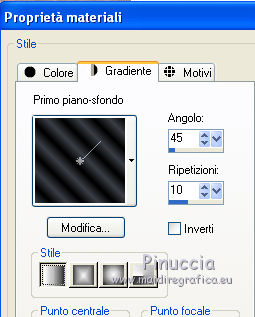 Attiva lo strumento Bacchetta magica   e clicca sui quadretti come nella schermata: 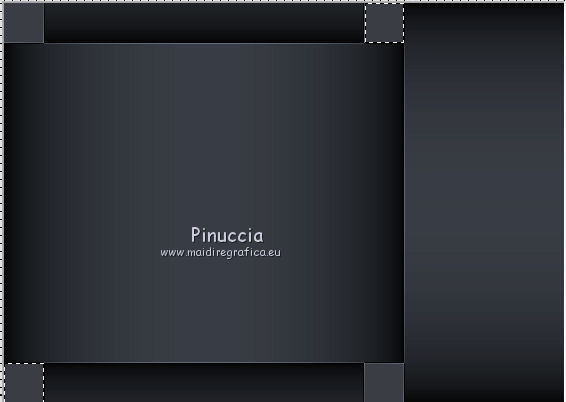 Riempi  la selezione con il gradiente. la selezione con il gradiente.Livelli>Nuovo livello raster. Riempi  con il colore di sfondo. con il colore di sfondo.Selezione>Modifica>Contrai - 2 pixels. Premi sulla tastiera il tasto CANC. Selezione>Deseleziona. Apri il tube mou_snaileyechandlier e vai a Modifica>Copia. Torna al tuo lavoro e vai a Modifica>Incolla come nuovo livello. Immagine>Ridimensiona, al 70%, tutti i livelli non selezionato.  Posiziona  il tube al centro del riquadro - vedi il mio esempio. il tube al centro del riquadro - vedi il mio esempio.Cambia la modalità di miscelatura di questo livello in Luminanza (Esistente), e abbassa l'opacità al 70%. Apri il tube Hanne-Flowers dec2009 e vai a Modifica>Copia. Torna al tuo lavoro e vai a Modifica>Incolla come nuovo livello. Immagine>Ridimensiona, al 70%, tutti i livelli non selezionato. Posiziona  il tube sopra il fiore. il tube sopra il fiore.Attiva lo strumento Gomma  e cancella lo stelo al di fuori del riquadro. e cancella lo stelo al di fuori del riquadro. Effetti>Effetti 3D>Sfalsa ombra.  Cambia la modalità di miscelatura di questo livello in Luce netta, e abbassa l'opacità al 40%. Apri il tube jet-parfum-mei e vai a Modifica>Copia. Torna al tuo lavoro e vai a Modifica>Incolla come nuovo livello. Immagine>Ridimensiona, al 35%, tutti i livelli non selezionato. Spostalo  come nel mio esempio. come nel mio esempio.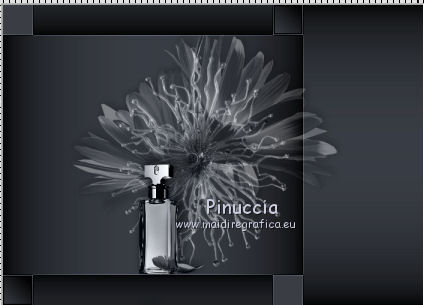 Effetti>Effetti 3D>Sfalsa ombra, con i settaggi precedenti. Cambia la modalità di miscelatura di questo livello in Luminanza (Esistente). Apri il tube mou_necklace2 e vai a Modifica>Copia. Torna al tuo lavoro e vai a Modifica>Incolla come nuovo livello. Immagine>Ridimensiona, al 65%, tutti i livelli non selezionato. Regola>Messa a fuoco>Maschera di contrasto.  Spostalo  nell'angolo in alto a destra. nell'angolo in alto a destra.Effetti>Effetti 3D>Sfalsa ombra, con i settaggi precedenti. Cambia la modalità di miscelatura di questo livello in Luminanza (Esistente). Apri il tube 1Patries_BP20 e vai a Modifica>Copia. Torna al tuo lavoro e vai a Modifica>Incolla come nuovo livello. Immagine>Ridimensiona, al 110%, tutti i livelli non selezionato. Spostalo  in basso a sinistra, contro il bordo chiaro. in basso a sinistra, contro il bordo chiaro. Effetti>Effetti 3D>Sfalsa ombra, con i settaggi precedenti. Abbassa l'opacità di questo livello al 40%. Apri il tube Pascale_Photos_Woman e vai a Modifica>Copia. Torna al tuo lavoro e vai a Modifica>Incolla come nuovo livello. Immagine>Ridimensiona, al 55%, tutti i livelli non selezionato. Spostalo  in basso a destra. in basso a destra.Regola>Messa a fuoco>Maschera di contrasto, con i settaggi precedenti. Effetti>Effetti 3D>Sfalsa ombra, con i settaggi precedenti. Immagine>Aggiungi bordatura, 1 pixel, simmetriche, con il colore nero. Immagine>Aggiungi bordatura, 20 pixels, simmetriche, con il colore 3a3e45. Immagine>Aggiungi bordatura, 10 pixel, simmetriche, con il colore nero. Immagine>Aggiungi bordatura, 20 pixels, simmetriche, con il colore #3a3e45. Immagine>Aggiungi bordatura, 1 pixel, simmetriche, con il colore nero. Seleziona il bordo nero da 10 pixels con la bacchetta magica  Effetti>Effetti 3D>Smusso a rilievo. 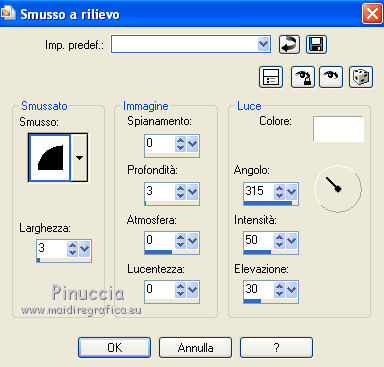 Selezione>Deseleziona. Apri il file di testo Glamour e vai a Modifica>Copia. Torna al tuo lavoro e vai a Modifica>Incolla come nuovo livello. Spostalo  in basso, come nel mio esempio. in basso, come nel mio esempio.Aggiungi il tuo nome e/o il tuo watermark su un nuovo livello. Livelli>Unisci>Unisci tutto e salva in formato jpg.  Se hai problemi o dubbi, o trovi un link non funzionante, o anche soltanto per dirmi che ti è piaciuto, scrivimi 18 Gennaio 2012 |




